Recupere os dados perdidos / apagados do computador, disco rígido, unidade flash, cartão de memória, câmera digital e muito mais.
Os 3 principais métodos convenientes para consertar arquivos corrompidos no Photoshop
 atualizado por Somei Liam / 20 de dezembro de 2021 10:00
atualizado por Somei Liam / 20 de dezembro de 2021 10:00Quase todas as pessoas já instalaram e experimentaram o Photoshop, pois não podemos negar que este programa é excelente quando se trata de design gráfico, edição de fotos e criação de imagens. Com o Photoshop, você pode desfrutar de muitos recursos de edição, especialmente para fotos e imagens. Tais como logotipos, designs realistas, designs de sites, arte 3D e muito mais. Na verdade, para um fotógrafo, gráfico, publicitário, designer de meme e artista de videogame, este programa tem feito parte de sua vida como editor.
Mas, é claro, sempre haverá circunstâncias inesperadas que iremos experimentar. Um dos principais problemas é que haverá um arquivo de photoshop corrompido. As perguntas definitivamente serão assim, por que isso está acontecendo? E como você vai consertar isso? Você quer saber como? Continue lendo este post até o final.


Lista de guias
FoneLab Data Retriever - recupere os dados perdidos / apagados do computador, disco rígido, pen drive, cartão de memória, câmera digital e muito mais.
- Recupere fotos, vídeos, documentos e mais dados com facilidade.
- Visualizar dados antes da recuperação.
1. Por que o arquivo do Photoshop está corrompido
Os arquivos do Photoshop também são vulneráveis, como qualquer outro. Isso não significa que esta é uma ferramenta popular e não pode ser corrompida. Os arquivos desta ferramenta também podem encontrar problemas como corrupção. E, uma das maiores necessidades é determinar as causas ou razões pelas quais o arquivo do photoshop está corrompido. Identifique os motivos pelos quais seus arquivos estão corrompidos na lista abaixo.
Razão # 1.Súbito corte de energia ou falha ao trabalhar ou salvar seu arquivo PSD.
Normalmente, os sistemas operacionais são complexos. Eles precisam de um processo de desligamento adequado, garantindo que todas as tarefas em execução sejam devidamente desligadas antes que o computador seja totalmente desligado. Portanto, sempre que houver um corte ou falha repentina de energia, isso provavelmente causará graves danos ao computador e seus dados.
Razão # 2. Erros ao salvar arquivos
Salvando um arquivo do Photoshop incorretamente, uma coisa é certa, algo vai dar errado. Muito provavelmente, o arquivo estará corrompido. Quando você salva um arquivo incorretamente, ele sempre estará corrompido.
Razão # 3. Incompatibilidade
Quando você tenta abrir um arquivo PSD que foi editado ou salvo da versão mais recente do PhotoShop com a mais antiga, o arquivo pode ser corrompido.
Razão # 3. Problema com disco rígido
A perda de dados pode ocorrer quando um disco rígido falha devido a uma falha lógica ou física. Todo o conteúdo da unidade de disco rígido pode ficar corrompido ou indisponível.
Razão # 4. Ataque de vírus
A fonte mais comum de problemas de corrupção de arquivos são os vírus de computador. Arquivos Adobe Photoshop, como PSD, PSB e PDD, são suscetíveis à infecção por vírus. Você pode infectar aplicativos e arquivos rapidamente adicionando seu código a vírus de computador. Além disso, pode sobrescrever ou destruir partes do arquivo.
Razão # 5. Mau funcionamento do software
Quase todos os programas de computador, como o Adobe Photoshop, possuem bugs internos que os levam a parar de funcionar ou se comportar de maneira inesperada. Quando o software falha, os arquivos podem ser corrompidos.
Estas são apenas algumas das 5 razões pelas quais um arquivo do Photoshop pode estar corrompido. Na verdade, ainda existem muitos, mas os motivos acima são simplesmente as causas comuns para este tipo de problema. Mas, na próxima parte deste post, daremos 3 soluções que você pode usar e que podem te ajudar.
2. Como consertar arquivo corrompido do Photoshop
Se houver um problema, com certeza, há uma solução. Quando o arquivo do photoshop está corrompido, sempre haverá uma maneira de consertar isso. Na verdade, existem muitos métodos. Você pode encontrar maneiras de reparar um arquivo de photoshop corrompido.
Método 1. Verifique a guia Abrir recente
Você está bastante familiarizado com o Aberto recentemente recurso se você for um usuário do Photoshop. Se o arquivo do Photoshop tinha apenas alguns minutos quando foi corrompido, verifique-o no Aberto recentemente opção. Se o arquivo corrompido do Photoshop estiver visível na guia Recente, você deverá abri-lo. Se o arquivo for aberto adequadamente, você poderá salvá-lo. Essa opção é valiosa se os arquivos do Photoshop forem corrompidos devido ao uso incorreto do arquivo.
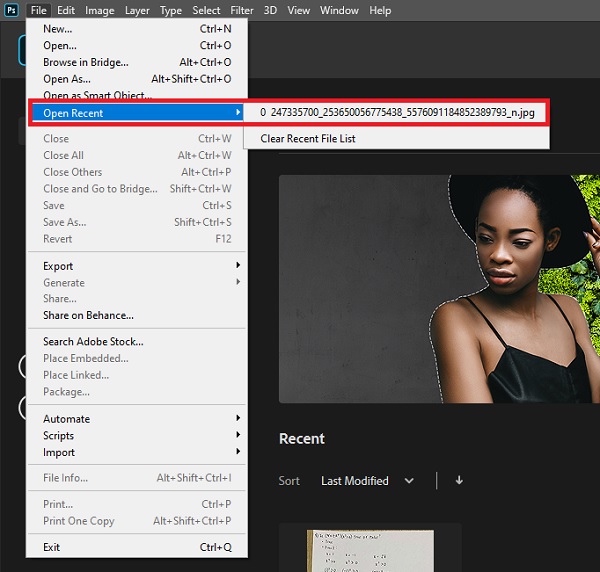
Método 2. Corrigir arquivos do Photoshop de versões anteriores que foram corrompidos
Ao restaurar as versões anteriores do arquivo corrompido, é possível corrigir ou reparar o problema. Veja as etapas abaixo para saber como fazer.
Etapas sobre como reparar arquivo corrompido do Photoshop da versão anterior:
Passo 1Vou ao File Explorer e encontre o arquivo corrompido e clique com o botão direito.
Passo 2Em seguida, escolha o Restaurar versões anteriores opção. A seguir, clique Restaurar depois de encontrar uma versão mais antiga do arquivo PSD danificado ou corrompido.
Passo 3Depois disso, para confirmar, clique em Restaurar.
Passo 4Quando aparecer uma mensagem de que camadas de texto específicas contêm fontes ausentes, abra o Photoshop e abra o arquivo PSD restaurado novamente, clique em OK quando aparece uma mensagem informando que algumas camadas de texto contêm fontes ausentes.
Passo 5Em seguida, verifique todas as camadas, marque as partes que faltam com camadas. Finalmente, salve o arquivo PSD como um novo.

Método 3. Reparar arquivos PSD corrompidos de arquivos temporários
Suponha que seus arquivos do Photoshop tenham sido corrompidos devido a uma falha inesperada do Adobe Photoshop ou do sistema Windows. Nesse caso, você pode tentar recuperar os arquivos PSD corrompidos usando arquivos temporários. Veja e siga as etapas abaixo para reparar o arquivo corrompido do photoshop.
Passo 1Primeiro de tudo, abra o programa Photoshop no seu computador. Em seguida, selecione Envie o no menu Arquivo.
Passo 2Em seguida, clique em Abra e substitua a extensão de arquivo .temp por .psd.
Passo 3Depois disso, você poderá acessar seu trabalho não salvo mais uma vez se clicar em Abra.
Passo 4Por último, salve os arquivos PSD corrompidos restaurados do arquivo .temp arquivos as.psd em seu PC.
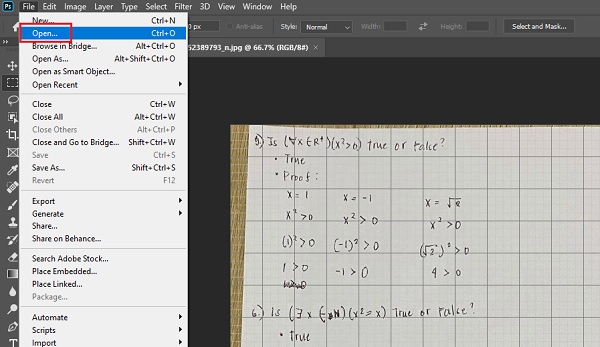
Estes são agora os 3 métodos para corrigir um arquivo photoshop corrompido. Se você precisar recuperar um arquivo PSD corrompido perdido ou apagado, FoneLab Data Retriever é a maneira perfeita de fazer as coisas.
FoneLab Data Retriever - recupere os dados perdidos / apagados do computador, disco rígido, pen drive, cartão de memória, câmera digital e muito mais.
- Recupere fotos, vídeos, documentos e mais dados com facilidade.
- Visualizar dados antes da recuperação.
3. Como recuperar arquivo do Photoshop com Data Retriever
Quando há um arquivo corrompido, também pode haver uma exclusão de dados. Mas não se preocupe, FoneLab Data Retriever é um dos melhores programas que você pode usar. É uma ferramenta segura e um meio conveniente para recuperar dados apagados ou perdidos do seu computador. Quando você tiver arquivos corrompidos e imagens excluídas no programa Photoshop, recupere-os usando esta ferramenta confiável. Abaixo estão os passos fáceis que você pode seguir para fazê-lo.
Etapas sobre como recuperar arquivo do Photoshop com o FoneLab Data Retriever:
Passo 1Em primeiro lugar, baixe e instale o FoneLab Data Retriever em seu computador. Após a conclusão do processo de instalação, a ferramenta será iniciada automaticamente.

Passo 2Em seguida, escolha o tipo de dados que você irá recuperar. Como é Photoshop, clique no botão Imagem opção. Em seguida, clique no Escanear para iniciar a operação de digitalização.
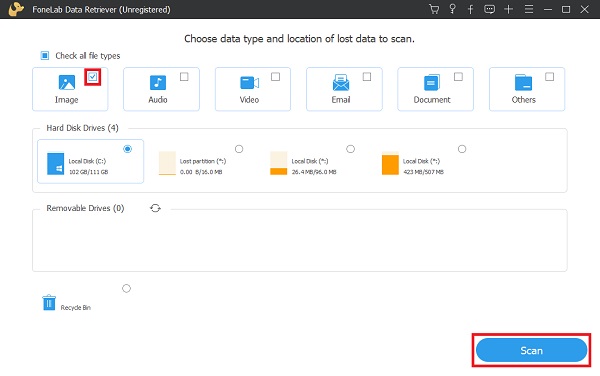
Passo 3Quando o procedimento de digitalização estiver concluído, localize e verifique o PSD arquivo corrompido que você deseja recuperar. Após selecionar, por fim, clique no botão Recuperar botão. Aguarde até que o processo de recuperação seja concluído e pronto!

Todos os seus dados excluídos e perdidos podem ser recuperados usando a ferramenta FoneLab Data Retriever. Se você também tiver um arquivo photoshop corrompido e o excluiu, ainda pode recuperá-lo usando este programa alternativo.
4. Perguntas frequentes sobre como consertar arquivo corrompido do Photoshop
1. Como faço para corrigir um arquivo PSD que foi corrompido online?
Experimente uma ferramenta de reparo online confiável do Adobe Photoshop para restaurar arquivos PSD corrompidos sem baixar um programa de desktop. Nos casos mais graves de corrupção de dados, o PSD Repair Kit Online pode ajudar a reparar dados de arquivos PSD danificados. Para fazer isso, abra seu navegador da web e vá para a ferramenta de reparo do Adobe Photoshop e, em seguida, carregue o arquivo corrompido. Depois disso, o arquivo será removido automaticamente do servidor em 10 dias. Em seguida, digite seu e-mail e siga as instruções na tela para concluir o reparo. Finalmente, pague e baixe o arquivo reparado.
2. Posso cancelar a corrupção de um arquivo do Photoshop?
Absolutamente sim! Você pode tentar abrir uma cópia achatada do arquivo PSD corrompido, encontrando-o no aplicativo de arquivos do seu computador e clicando nele enquanto mantém pressionada a tecla Alt (Windows) ou Option + Shift (Mac) no teclado. Além disso, seguindo as maneiras, correções ou métodos acima, você poderá desfazer a corrupção do seu arquivo.
Para finalizar, não podemos evitar ter um arquivo corrompido em nosso computador. Sempre nos depararemos com isso, assim como foi dito acima. Mas, felizmente, temos soluções sobre como corrigir arquivos corrompidos do photoshop. Além disso, existe uma ferramenta que irá ajudá-lo, FoneLab Data Retriever - permitindo que você tenha a melhor experiência para seu melhor desempenho. Afinal, ainda é sua escolha.
FoneLab Data Retriever - recupere os dados perdidos / apagados do computador, disco rígido, pen drive, cartão de memória, câmera digital e muito mais.
- Recupere fotos, vídeos, documentos e mais dados com facilidade.
- Visualizar dados antes da recuperação.
